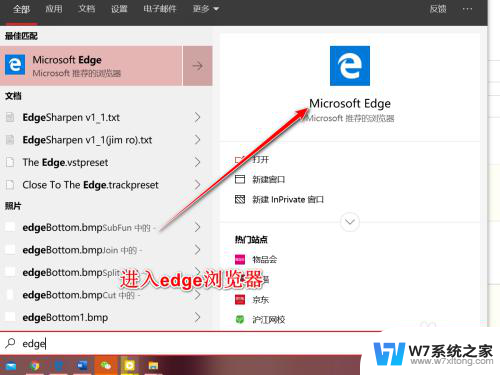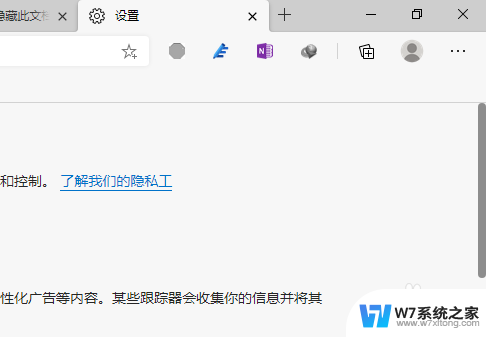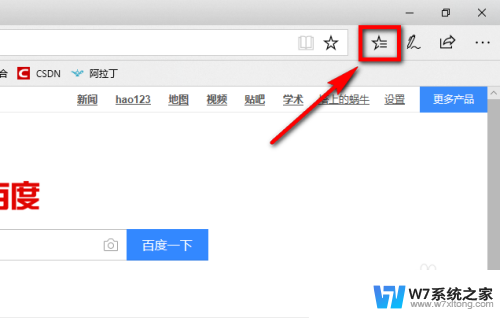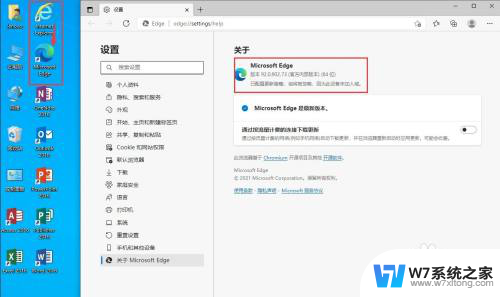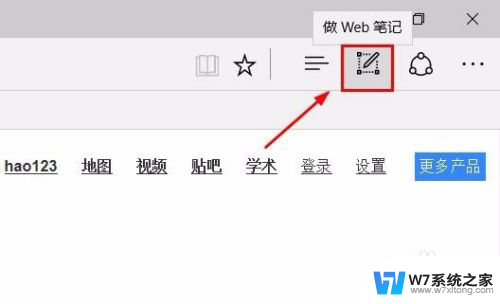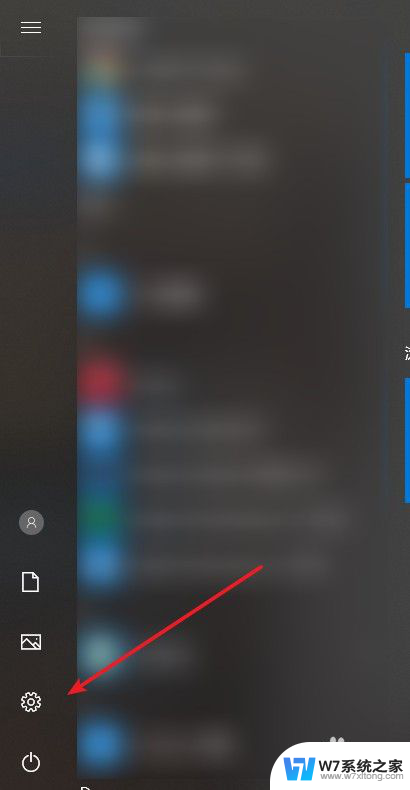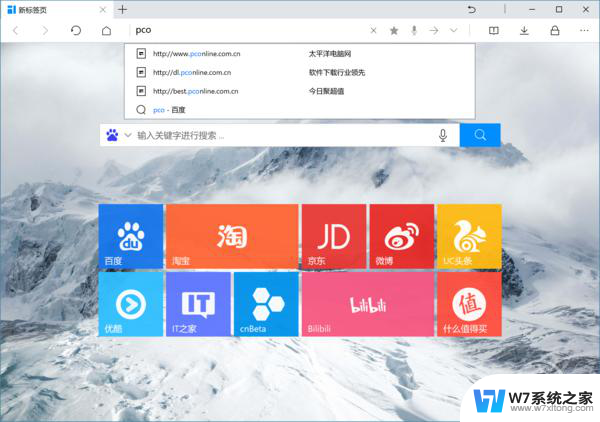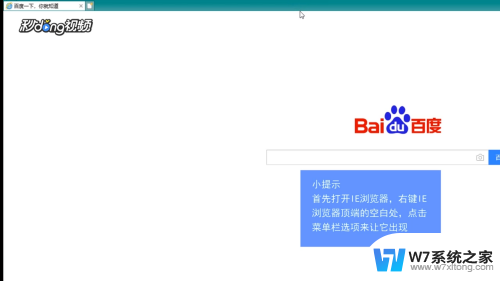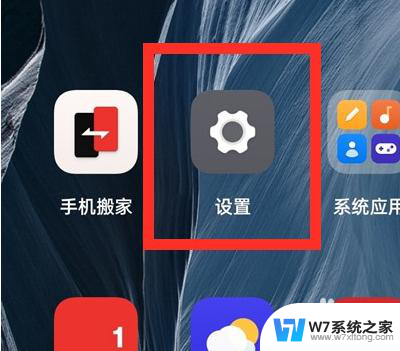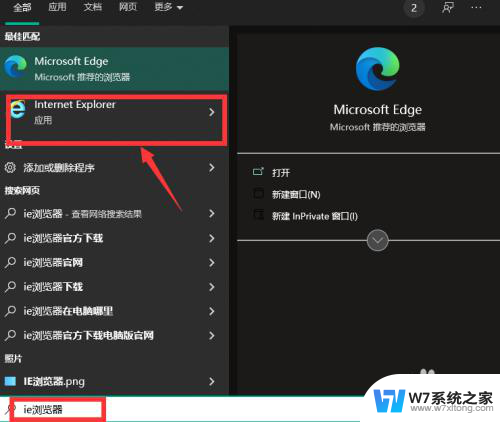edge浏览器允许弹出窗口 Edge浏览器最新版本如何设置允许弹出窗口
更新时间:2024-04-05 09:53:59作者:xiaoliu
Edge浏览器作为微软推出的全新浏览器,一直备受关注,在最新版本中,Edge浏览器新增了允许弹出窗口的设置功能,让用户可以更加灵活地控制网页上弹出窗口的显示。通过简单的操作,用户可以在浏览网页时轻松设置是否允许弹出窗口,从而提升浏览体验。如何设置允许弹出窗口?让我们一起来探索吧!
具体步骤:
1.打开Edge浏览器,点击右上角的【•••】。
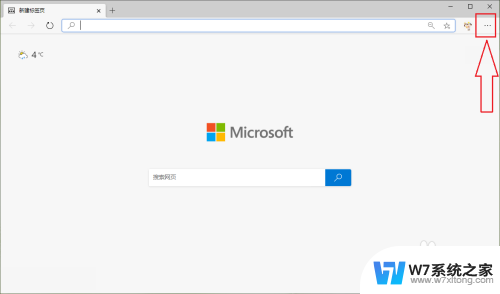
2.点击【设置】。
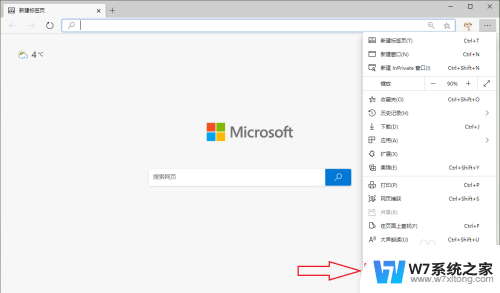
3.点击【Cookie和网站权限】。
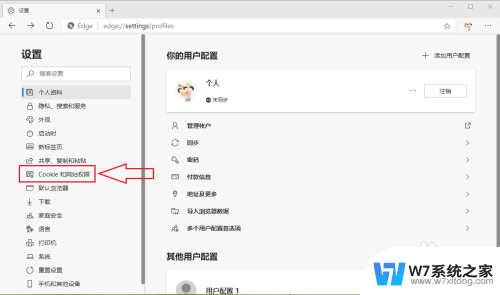
4.●找到“弹出窗口和重定向”,可以发现此时的状态是“已阻止”;
●点击【弹出窗口和重定向】。
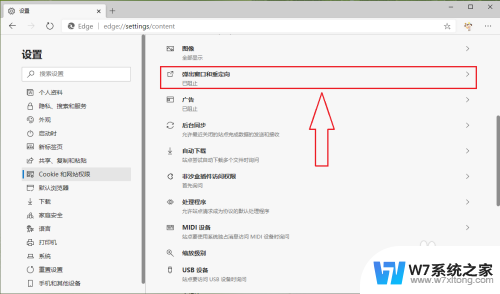
5.关闭“阻止”右侧的开关,即可允许网页弹出窗口。
注意:也可以点击“允许”右侧的【添加】,添加特定的网址允许弹出窗口。
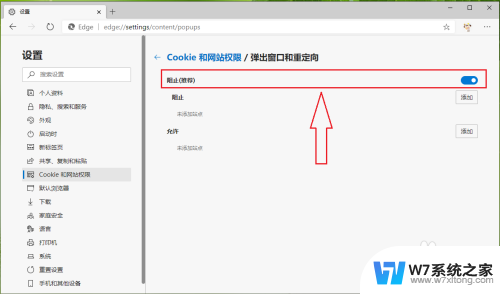
6.设置完成。
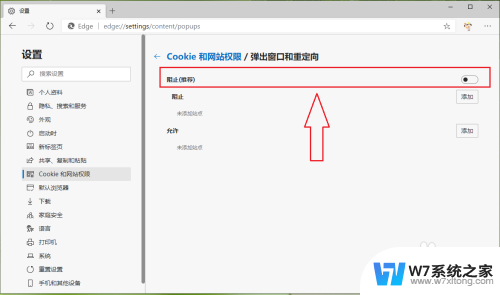
7.结果展示。
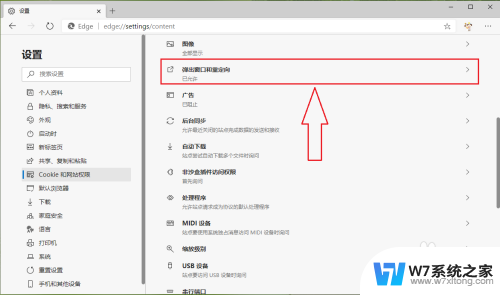
以上是关于 edge 浏览器允许弹出窗口的全部内容,如果有不清楚的用户,可以参考以上小编的步骤进行操作,希望对大家有所帮助。